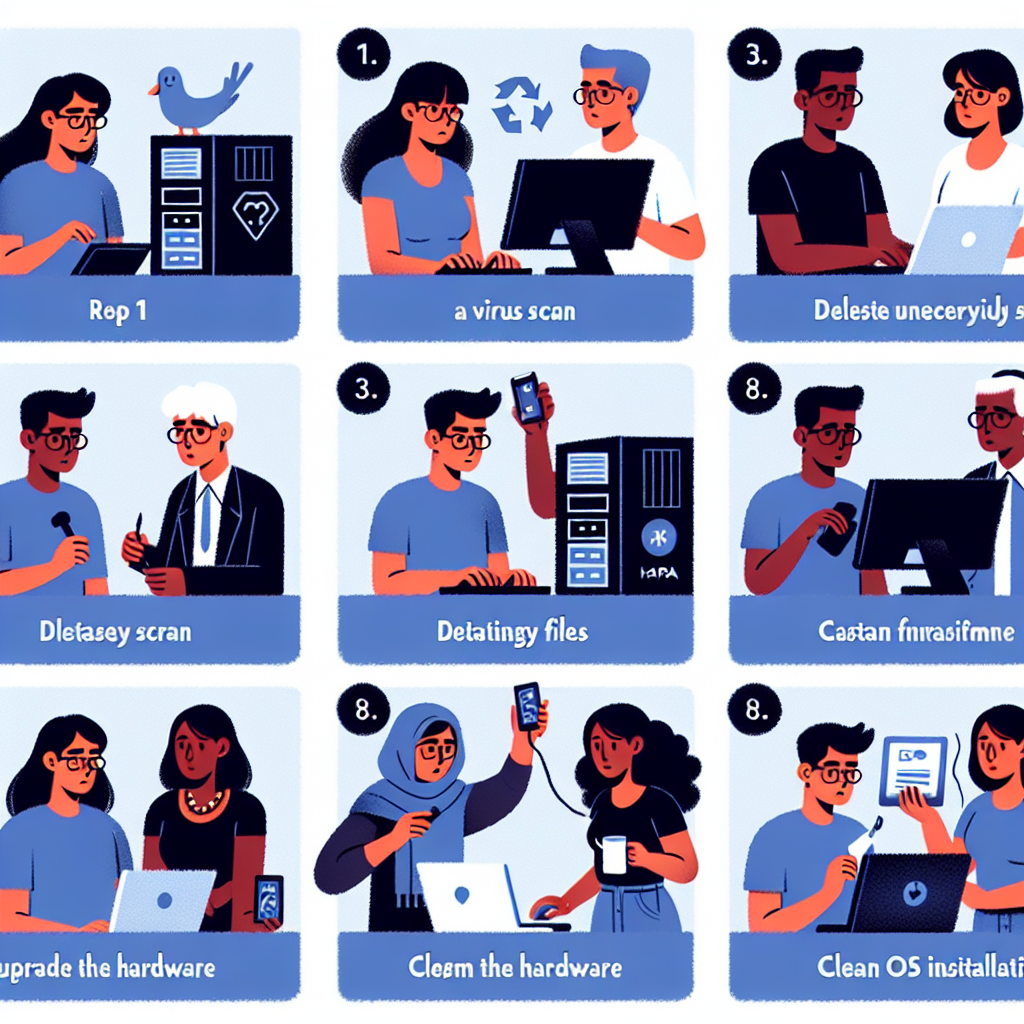
서론
컴퓨터는 현대인의 삶에서 핵심적인 도구로 자리매김했습니다 업무 학습 여가활동 등 거의 모든 분야에서 컴퓨터의 활용이 증가하면서 컴퓨터의 성능 저하는 커다란 골칫거리가 되었습니다 특히 컴퓨터가 느려졌을 때는 생산성과 효율성이 급격히 떨어지며 스트레스를 초래할 수도 있습니다 이러한 상황에서 문제를 체계적으로 해결할 수 있는 해결 순서를 아는 것은 매우 유용합니다 이번 글에서는 컴퓨터가 느려졌을 때 효과적으로 문제를 진단하고 해결할 수 있는 단계를 정리하여 안내드립니다
본론
1 시스템 재부팅
가장 첫 번째로 시도해볼 수 있는 간단한 해결책은 컴퓨터 재부팅입니다 재부팅은 시스템 메모리를 초기화하고 임시 파일을 제거하며 백그라운드에서 실행 중이던 불필요한 프로세스를 종료시킵니다 이런 방법은 일시적인 성능 저하 문제를 간단히 해결할 수 있으며 사용자가 쉽게 실행할 수 있는 방식으로 흔히 권장됩니다
2 디스크 정리 및 조각 모음
디스크가 정리되지 않으면 시스템이 데이터를 읽어 들이는 속도가 느려질 수 있습니다 디스크 정리는 불필요한 파일을 제거하고 공간을 확보하는 데 도움을 줍니다 디스크 조각 모음은 데이터를 연속된 공간에 저장되도록 하여 디스크 접근 속도를 향상시킵니다 이러한 관리 활동은 주기적으로 실행하면 시스템 성능 유지에 큰 도움이 됩니다
3 바이러스 및 악성 소프트웨어 검사
바이러스와 악성 소프트웨어는 컴퓨터의 성능을 심각하게 저하시킬 수 있습니다 백그라운드에서 실행되며 귀중한 시스템 자원을 소모하기 때문입니다 신뢰할 수 있는 안티바이러스 프로그램을 사용하여 정기적으로 시스템 전체를 검사하고 감염된 파일을 격리하거나 제거하는 것이 좋습니다 이렇게 하면 성능 저하를 방지하고 보안을 강화할 수 있습니다
4 불필요한 프로그램 제거
컴퓨터에 설치된 프로그램 중 더 이상 사용하지 않는 것이 많을 수 있습니다 이런 프로그램들은 컴퓨터의 저장 공간과 자원을 차지하여 시스템을 느리게 만듭니다 제어판을 활용하여 불필요한 프로그램을 깔끔히 정리하면 더 많은 자원을 필수 작업에 할당할 수 있게 되어 성능 개선에 기여합니다
5 하드웨어 업그레이드 고려
위의 방법들이 효과가 없을 경우 하드웨어 업그레이드를 고려할 수 있습니다 메모리가 부족하여 속도가 느려지는 경우가 많기 때문에 RAM을 추가하거나 SSD로의 업그레이드를 통해 데이터 접근 속도를 높이는 것이 유용합니다 특히 기존의 HDD를 SSD로 교체하면 부팅 속도와 프로그램 실행 속도를 현저히 개선할 수 있습니다
6 운영체제 및 드라이버 업데이트
운영체제나 드라이버 역시 시간이 지남에 따라 업데이트가 필요합니다 최신 업데이트는 보안 개선뿐만 아니라 시스템 성능과 안정성을 높이는 경우가 많습니다 자동 업데이트 설정을 활성화해두면 사용자가 직접 신경 쓰지 않아도 업데이트가 진행되므로 시스템을 항상 최신 상태로 유지할 수 있습니다
7 배경 프로세스 관리
때때로 백그라운드에서 과도한 자원을 사용하는 프로세스가 시스템 성능 저하의 원인이 될 수 있습니다 작업 관리자를 활용하여 CPU와 메모리를 많이 사용하는 프로그램을 식별하고 관리함으로써 시스템 자원을 효율적으로 사용할 수 있습니다 필요하지 않은 백그라운드 프로세스는 종료하는 것이 성능 최적화에 도움이 됩니다
결론
컴퓨터가 느려졌을 때 효과적으로 문제를 해결하면 업무와 일상 생활에서 발생할 수 있는 불편함을 줄일 수 있습니다 처음에는 간단한 재부팅과 디스크 정리부터 시작하여 심각한 경우에는 하드웨어 업그레이드까지 다양한 방법을 시행할 수 있습니다 정기적인 시스템 관리와 예방적 조치는 컴퓨터 성능을 오래 유지하고 불필요한 스트레스를 줄이는 데 중요한 역할을 합니다 미래에는 인공지능과 자동화 기술의 발전으로 인해 사용자 개입이 최소화되는 해결책도 등장할 것으로 기대됩니다 이러한 변화 속에서 꾸준한 관심과 관리는 여전히 중요한 요소로 남게 될 것입니다